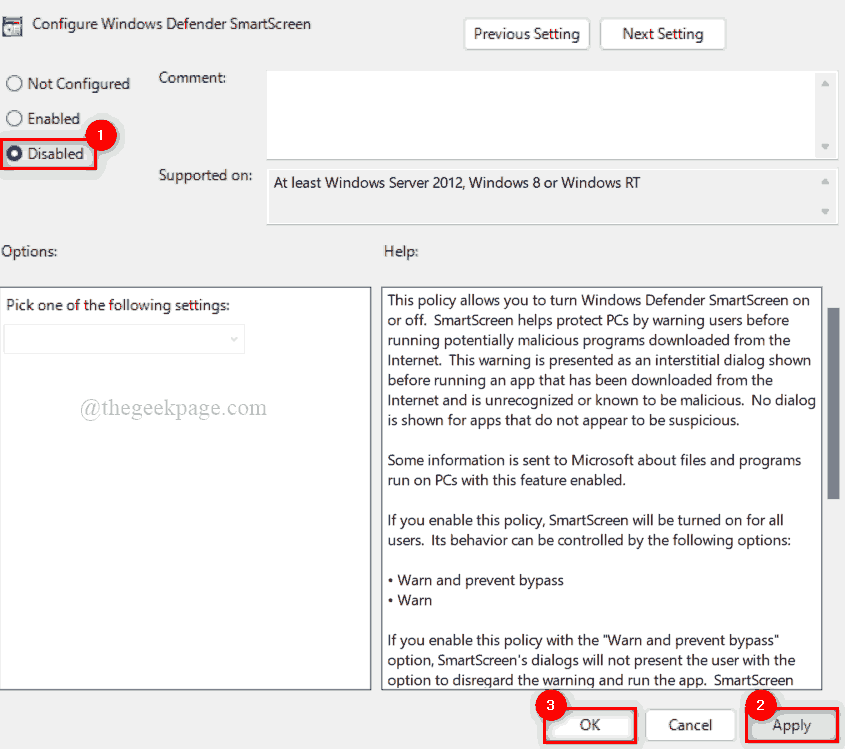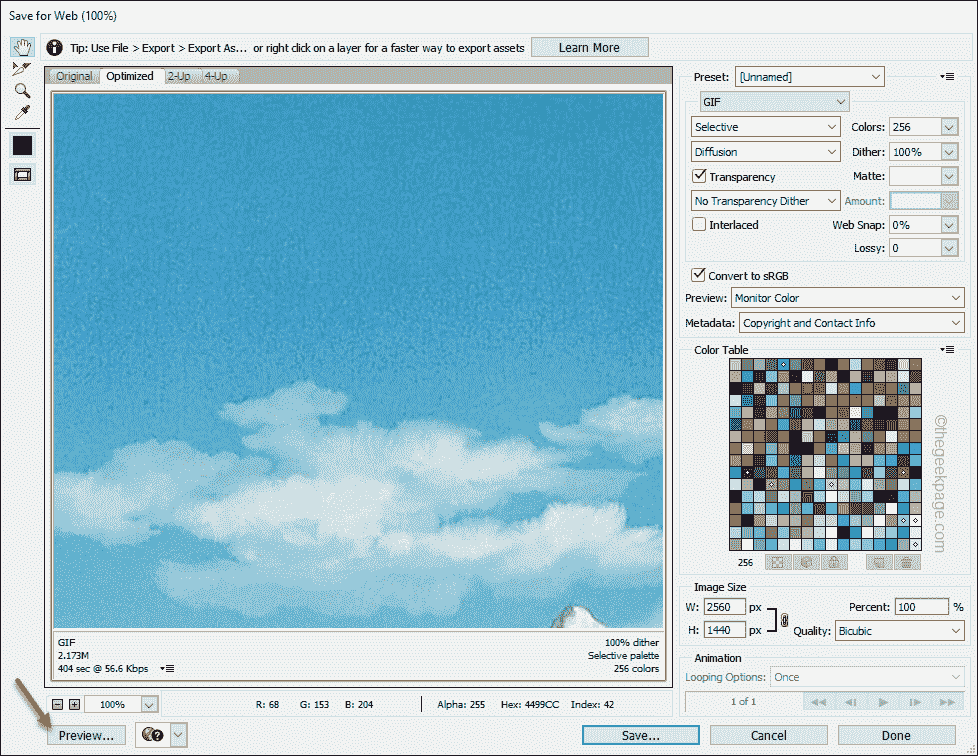- ამდენი საუბრისა და მოლოდინის შემდეგ, მაიკროსოფტმა საბოლოოდ გამოუშვა Windows 10 21H1.
- მომხმარებლებს შეუძლიათ ჩამოტვირთონ და დააინსტალირონ ეს განახლება რამდენიმე მარტივი ნაბიჯის შემდეგ.
- Chromium– ზე დაფუძნებული ახალი ბრაუზერი უკვე ხელმისაწვდომია ამ ვერსიით 21H1.
- რადგან უსაფრთხოება უმთავრესია, Windows Defender პროგრამა იღებს გაუმჯობესებებს.
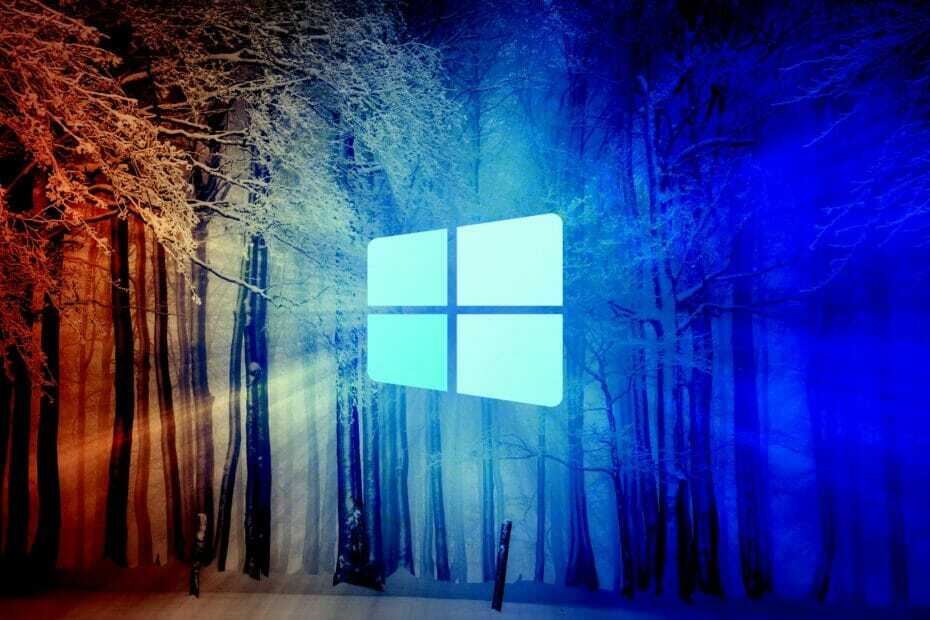
დიდი ხნის ნანატრი მომენტი ამდენი Windows მომხმარებლისთვის საბოლოოდ აქ არის, როგორც Microsoft– მა დაიწყო პროცესი ჩვენი ოპერაციული სისტემის განახლებისთვის.
მიუხედავად იმისა, რომ მხოლოდ რამდენიმე ახალი ფუნქციაა ხელმისაწვდომი 21H1 ვერსიით, ყველა აღფრთოვანებულია და დიდი სურვილი აქვს გამოსცადოს ახალი და გაუმჯობესებული Windows 10.
ახალი ფუნქციები ხელმისაწვდომია Windows 10 21H1– ით
18 მაისიდან იწყება, Microsoft საბოლოოდ გამოუშვა ნანატრი ვერსია 21H1 Windows 10 ოპერაციული სისტემისთვის. ამ ახალი ვერსიის ნაწილად, მომხმარებლები მიიღებენ Windows Hello კამერების მრავალჯერადი მხარდაჭერას.
Windows Defender აპლიკაცია ასევე იხვეწება ახალი აპლიკაციის კონტეინერის ტექნოლოგიური ინტეგრაციით. ეს მხოლოდ ჩვენ ყველას მოგვწონს, რადგან უსაფრთხოება არის და უნდა იყოს შემდგომი გადამწყვეტი ნაწილი ყველა კიბერთან დაკავშირებული პროცესისა, რომელშიც ჩვენ ვიღებთ მონაწილეობას.
ხმის აკრეფის გაძლიერებული გამოცდილების გარდა, მაიკროსოფტმა მაგიდასთან მოაქვს მოდერნიზებული სენსორული კლავიატურა კლავიშების ოპტიმიზირებული ზომებით, ბგერებით, ფერებითა და ანიმაციებით.
ასევე, 21H1 ვერსიის გამოშვების ნაწილად, Chromium– ზე დაფუძნებული ახალი ბრაუზერი ასევე ხელმისაწვდომი გახდა მომხმარებლებისთვის ყველგან.
Microsoft– მა გააკეთა ა საზოგადოების პოსტი რომელშიც ყველა ინფორმაცია, რაც მოყვება ამ განახლებას, არის სტრუქტურირებული და ხელმისაწვდომია ნებისმიერი დაინტერესებული პირისთვის.
როგორ მივიღო Windows 10 21H1?
ოპერაციული სისტემის ამ განახლებული ვერსიის თქვენს კომპიუტერზე გადმოტანის პროცესი საკმაოდ მარტივია და ამას დიდი დრო არ დასჭირდება, ეს დამოკიდებულია იმაზე, თუ რომელი ვერსია გაქვთ დაინსტალირებული მომენტი
მიჰყევით ამ ინსტრუქციას:
- დაჭერა Windows გასაღები + I წვდომა პარამეტრები მენიუ
- დააწკაპუნეთ განახლება და უსაფრთხოება ვარიანტი.
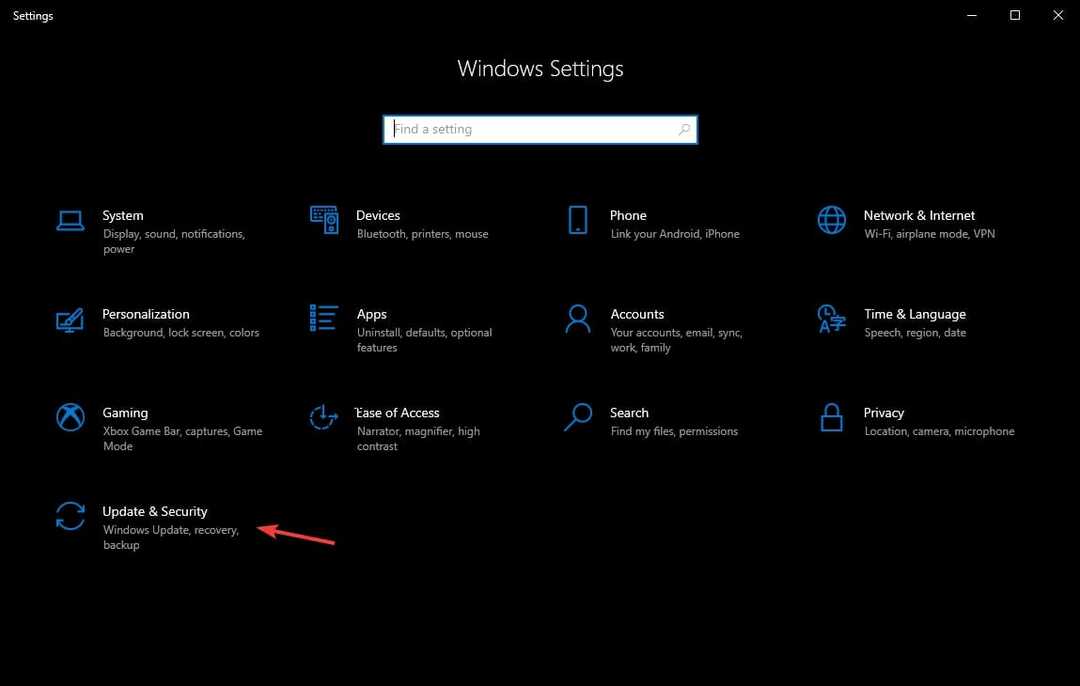
- აირჩიეთ ვინდოუსის განახლება tab და დააწკაპუნეთ Შეამოწმოთ განახლებები

როგორც აღვნიშნეთ, ვინც მუშაობს 2004 წელზე ძველი ვერსიით, 21H1 განახლება საკმაოდ სწრაფად დასრულდება და თავს იგრძნობს ისევე, როგორც Windows 10 – ის ნებისმიერი სხვა რეგულარული განახლება.
თქვენ ასევე შეგიძლიათ მიიღოთ ეს განახლება უშუალოდ ოპერაციული სისტემისგან ოფიციალური პროგრამული უზრუნველყოფის ჩამოტვირთვის გვერდი Microsoft- ის.
ჩვენ შეგვიძლია ვიყოთ მხოლოდ ბედნიერები, რომ ამდენი ლაპარაკის, მოლოდინისა და ახალ სისტემაში შესწორებების შემდეგ, ჩვენ საბოლოოდ შეგვიძლია მოვიპოვოთ ჯილდო.
უკვე დააინსტალირეთ Windows 10 -ის ეს ახალი ვერსია თქვენს კომპიუტერზე? გვითხარით რას ფიქრობთ ამის შესახებ ქვემოთ მოცემულ კომენტარებში.